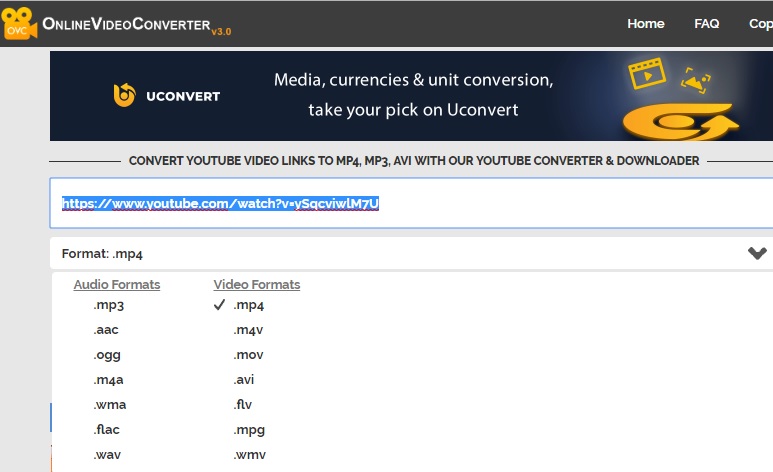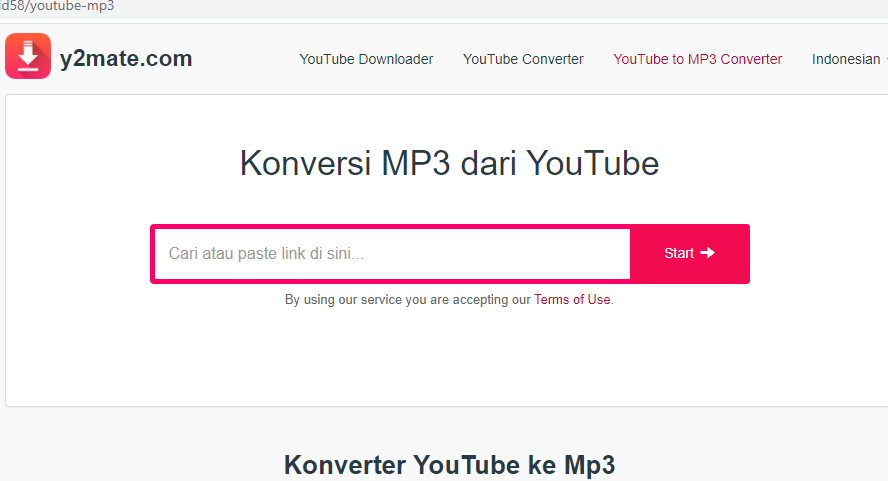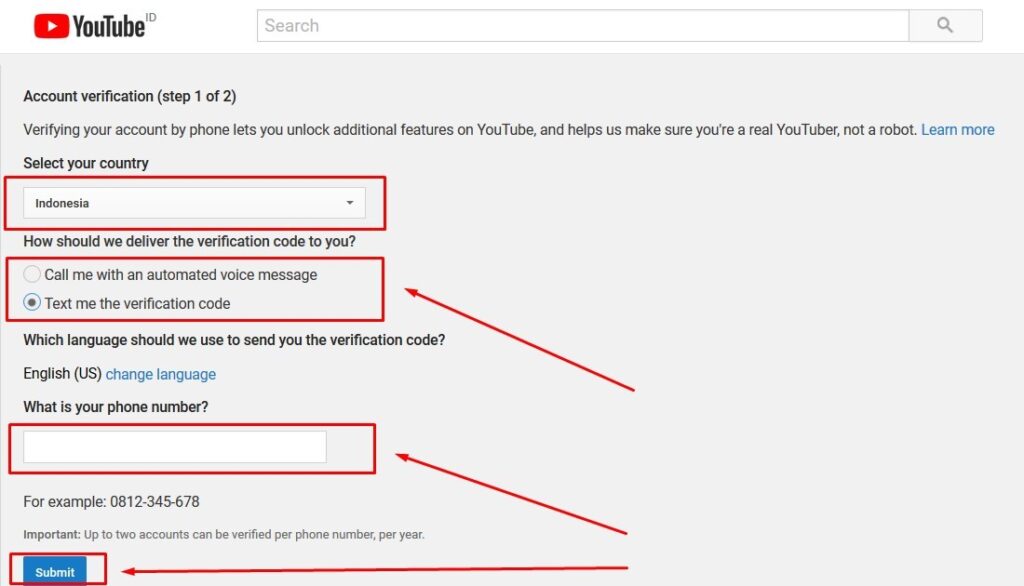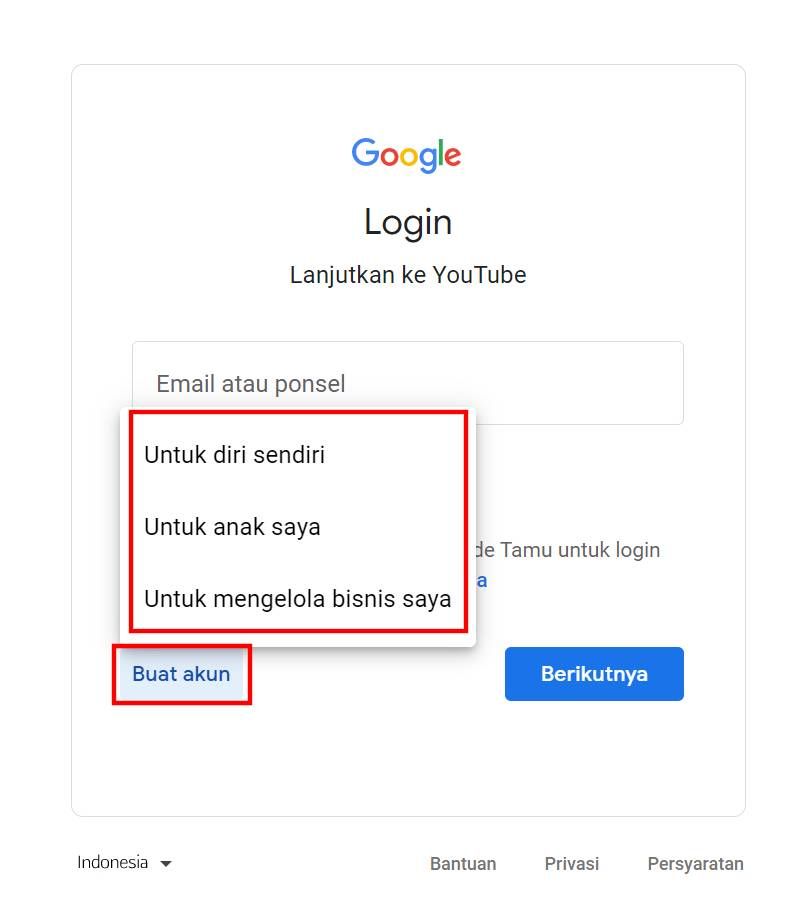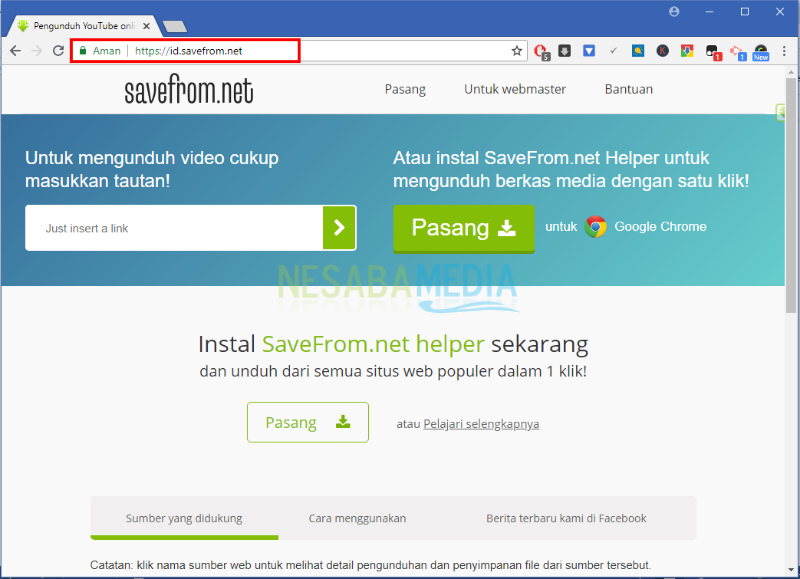Estimated reading time: 3 minutes
Baca Juga
Cara Verifikasi YouTube di PC: Panduan Lengkap
Cara Membuat Intro Atau Opening YouTube Di Android – Berkembangnya konten kreatif di platform YouTube telah mengilhami banyak orang untuk membuat video dengan kualitas yang menarik. Salah satu elemen penting dalam video YouTube adalah intro atau opening yang menarik perhatian penonton. Dalam artikel ini, kita akan menjelaskan bagaimana cara membuat intro atau opening yang menarik untuk video YouTube langsung dari perangkat Android Anda.
1. Mengapa Intro Penting
Intro atau opening dalam video YouTube adalah momen pertama yang dilihat penonton saat mereka memutarnya. Ini adalah kesempatan Anda untuk memikat perhatian mereka, mengenalkan merek Anda, dan menciptakan identitas visual yang kuat. Sebuah intro yang menarik dapat membantu Anda membedakan video Anda dari yang lain dan membuat penonton ingin melihat lebih lanjut.
2. Peralatan yang Dibutuhkan
Sebelum memulai, pastikan Anda memiliki beberapa peralatan yang dibutuhkan:
- Perangkat Android: Anda akan menggunakan perangkat Android untuk membuat intro.
- Aplikasi Editing Video: Pilih aplikasi editing video yang sesuai dengan perangkat Anda. Beberapa pilihan yang populer termasuk InShot, Kinemaster, dan Adobe Premiere Rush.
- Bahan Visual: Siapkan gambar atau klip video yang akan Anda gunakan dalam intro.
3. Langkah-langkah Membuat Intro di Android
1. Instal Aplikasi Editing Video
Unduh dan instal aplikasi editing video pilihan Anda melalui Google Play Store.
2. Pilih Proyek Baru
Buka aplikasi dan pilih opsi untuk membuat proyek baru. Pilih rasio aspek yang sesuai dengan platform YouTube (biasanya 16:9).
3. Impor Bahan Visual
Impor gambar atau klip video yang akan Anda gunakan dalam intro ke dalam proyek.
4. Atur Durasi Intro
Atur durasi intro sesuai preferensi Anda. Biasanya, intro berlangsung sekitar 5 hingga 10 detik.
5. Tambahkan Efek Transisi
Tambahkan efek transisi yang menarik antara bahan visual. Ini bisa berupa fade in, fade out, atau efek lain yang sesuai.
6. Tambahkan Teks dan Grafis
Tambahkan teks yang memperkenalkan channel Anda atau judul video. Anda juga dapat memasukkan grafis atau logo merek Anda.
7. Atur Musik atau Suara Latar
Tambahkan musik atau suara latar yang sesuai dengan mood video dan merek Anda.
8. Preview dan Koreksi
Preview intro untuk memastikan semuanya terlihat dan terdengar sesuai harapan. Jika perlu, lakukan koreksi.
9. Ekspor Intro
Setelah Anda puas dengan intro, ekspor proyek sebagai file video. Pastikan untuk memilih resolusi dan format yang sesuai.
10. Tambahkan Intro ke Video
Impor intro yang sudah dibuat ke dalam video YouTube Anda menggunakan aplikasi editing video yang sama.
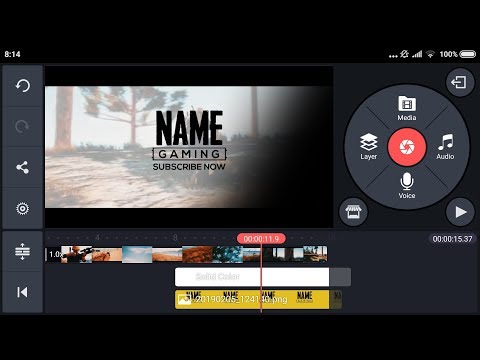
Kesimpulan
Membuat intro atau opening yang menarik untuk video YouTube di perangkat Android adalah langkah penting dalam membangun identitas merek Anda. Dengan mengikuti langkah-langkah yang dijelaskan di atas dan bermain-main dengan efek-efek kreatif, Anda dapat menciptakan intro yang unik dan menarik perhatian penonton. Ingatlah bahwa intro seharusnya mencerminkan gaya dan pesan merek Anda, sehingga penonton dapat mengenali video Anda sejak awal.
Baca Juga
Cara Edit Video Vlog YouTube
FAQ
Tidak perlu. Intro yang sederhana dan menarik bisa sangat efektif. Yang penting adalah memperkenalkan merek Anda dengan jelas.
Tidak wajib, tetapi musik dapat menambahkan nuansa dan emosi pada intro Anda.
Intro yang ideal biasanya berlangsung antara 5 hingga 10 detik. Terlalu panjang dapat membuat penonton cepat bosan.
Tentu! Ada banyak template intro yang dapat Anda sesuaikan dengan merek Anda.
Banyak aplikasi editing video di Android memiliki antarmuka yang mudah digunakan dan fitur drag-and-drop. Anda dapat dengan mudah mempelajari dasar-dasar editing.